본인은 바탕화면에 아이콘을 많이 두는것을 싫어라 하는데 그래도 자주 사용하는 것은 노아두고 사용하게 되는 듯합니다.
그렇게 잘 정리해두고 사용하다가 마우스 클릭 한번으로 세팅 해놓은 아이콘들이 전부 한곳에 몰리거나 퍼지는 등 (윈도우10 에서 유독) 오류가 있어 불편합니다. 그렇다고 매번 하나씪 자리 찾아주기도 번거롭습니다.
이때 간편하게 아이콘 위치를 저장해서 복원 해주는 프로그램이 있습니다. 아래 관련 내용을 정리 해보겠습니다.
1. 바탕화면 위치 저장 하는 방법
1.1. DesktopOK 개발자 사이트
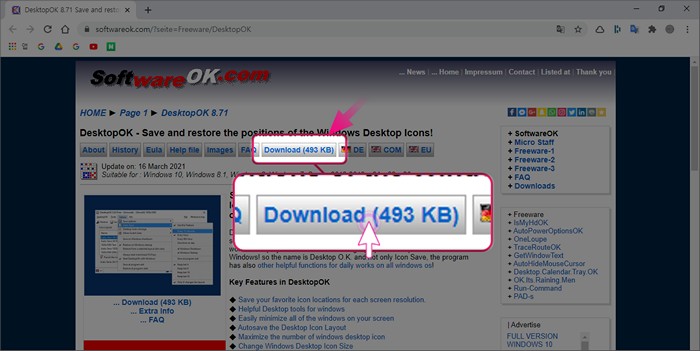
해당 사이트 접속 하여 상단의 Download(493 KB) 버튼을 눌러줍니다.
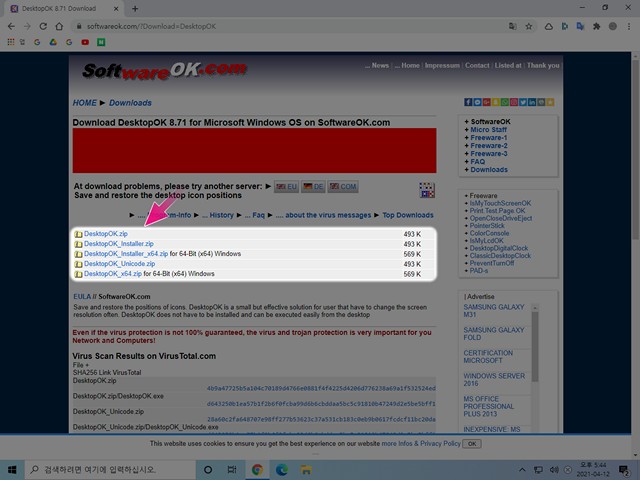
설치형과 포터블형이 제공 되며 아래의 정식 사이트에서 다운로드를 할 수 있습니다.
여러가지 다운로드 파일이 존재 하니 필요한 파일을 다운로드 해주면 되겠습니다.
1.2. DesktopOK 설치 하기
아래 64비트 포터블 버전 링크있으니 번거로운 분들은 해당 파일을 다운로드 해도 되겠습니다.
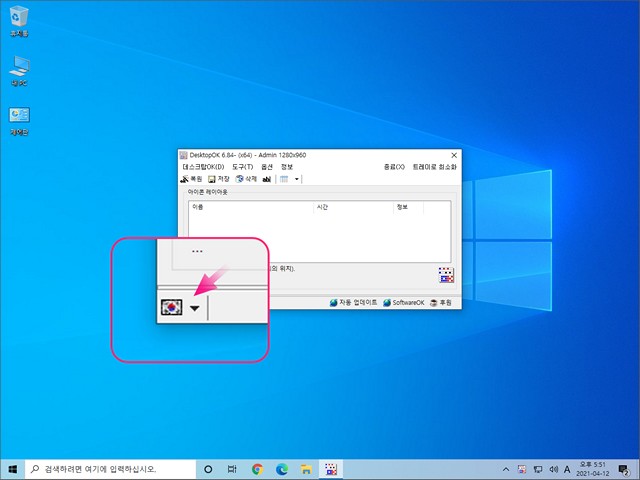
다운로드한 파일을 실행 하면 위와 같은 프로그램이 실행 됩니다.
1.3. DesktopOK 사용방법
좌측 하단에서 언어 설정이 가능하니 한국어가 안되어있다면 한국어로 변경을 해주시면 되겠습니다.
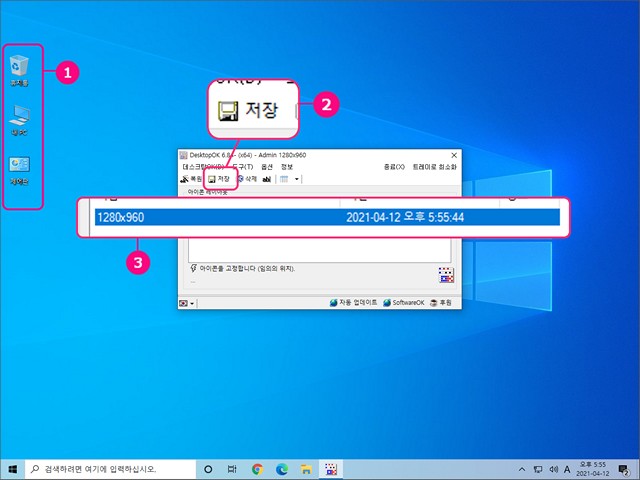
바탕화면의 아이콘을 위치 (①) 시키고 프로그램에서 저장 (②) 버튼을 눌러주면 프로그램에 설정값이 저장 (③) 되어 집니다.
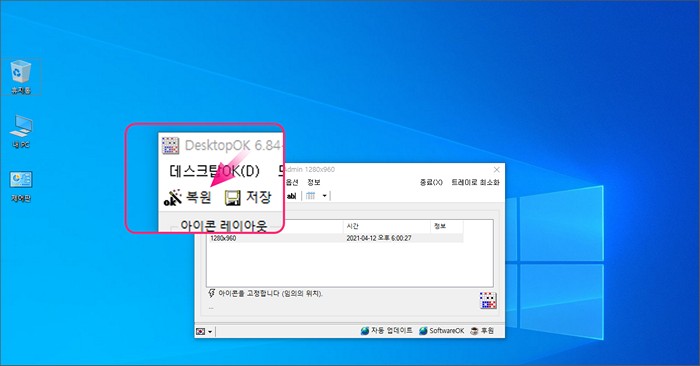
아이콘이 변경되거나 하면 복원 버튼을 눌러서 저장 값으로 복원이 가능합니다.
2. 마무리
저장 목록을 여러개 생성 할수도 있고 이걸 따로 파일로 저장해서 나중에 다른 자리에 가서도 똑같이 정렬해서 사용할수도 있습니다.
굳이 그렇게 까지 사용하겠냐마는 본인은 동일한 PC로 세팅을 해두고 사용을 하는 편이라 클라우드로 연결해두고 사용하면 상당히 좋습니다.
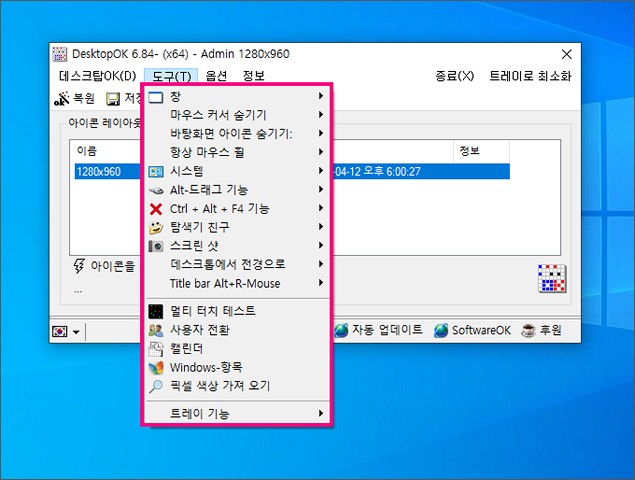
위 이미지 처럼 도구 메뉴에 가면 여러가지 부가기능 들이 있는데 확 좋다싶은 기능은 없습니다.
바탕화면 아이콘 위치 복구 기능만 사용하고있으니 그것만으로도 충분할것 같습니다.
